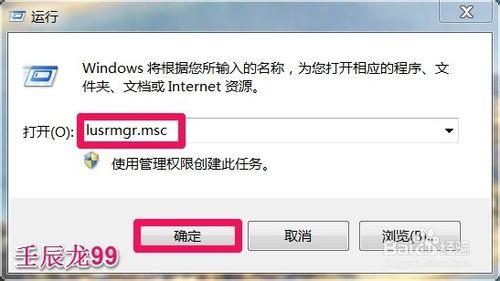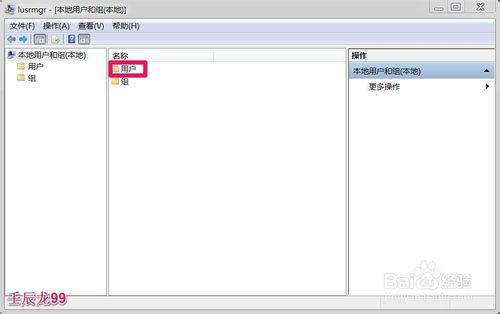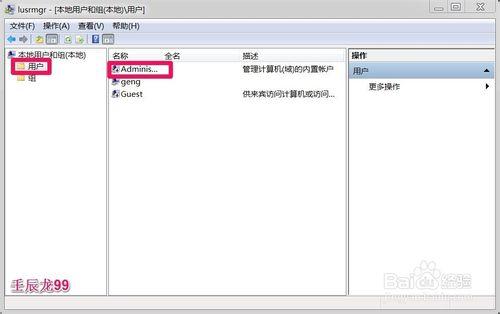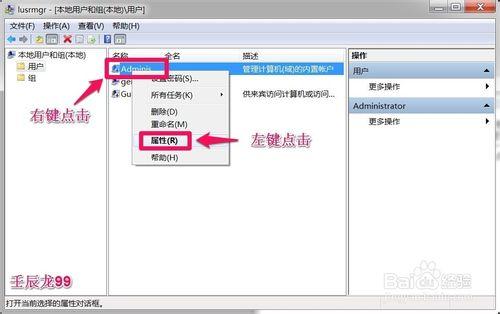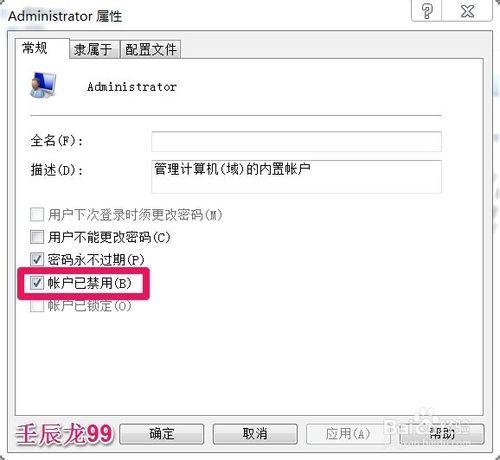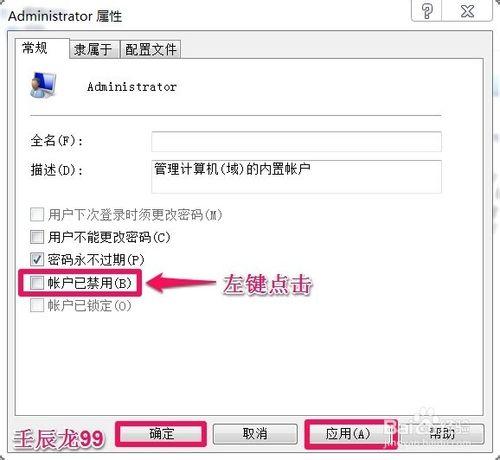今天計算機開機彈出:“您的帳戶已被停用。請向系統管理員諮詢。”的錯誤窗口,如何解決這個問題呢?
工具/原料
硬件:計算機
操作系統:Windows7
方法/步驟
Windows7系統帳戶被停用的解決方法
步驟:
重新啟動計算機,按F8進入安全模式,在出現的Administrator的登陸框,輸入登錄密碼,進入系統。
進入系統後,點擊:開始 - 運行(輸入lusrmgr.msc)- 確定或者回車,打開本地用戶和組窗口(進入用戶和組還可以從計算機管理進入,在開始 - 運行,輸入compmgmt.msc就可以了);
在本地用戶和組窗口,我們左鍵點擊:用戶;
在用戶對應的右面窗口中有一項Administrator,這是Windows7在系統安裝過程中默認創建的一個密碼為空的管理員帳號;
我們右鍵點擊:Administrator,在右鍵菜單中左鍵點擊:屬性;
在Administrator屬性窗口,我們看到:帳戶已禁用前面的小方框內打了勾;
左鍵點擊:帳戶已禁用,去掉前面小方框內的勾,再點擊:應用 - 確定。
重新啟動計算機,用戶登錄界面就會有:Administrator帳戶,使用Administrator帳戶就可以登錄進入系統。